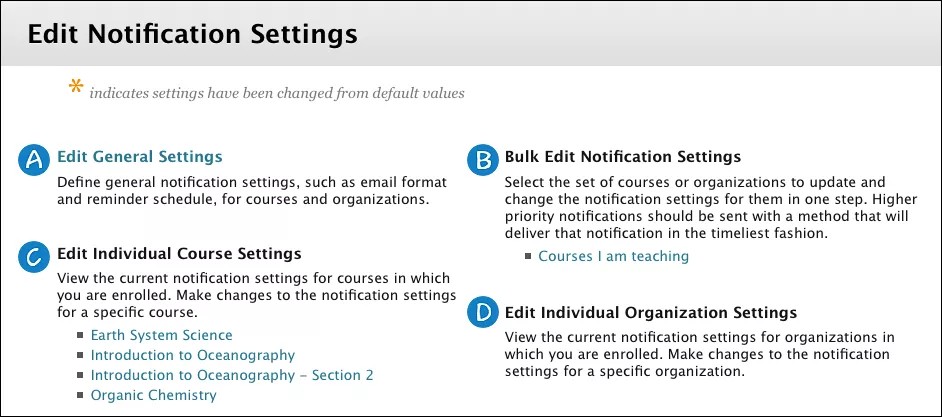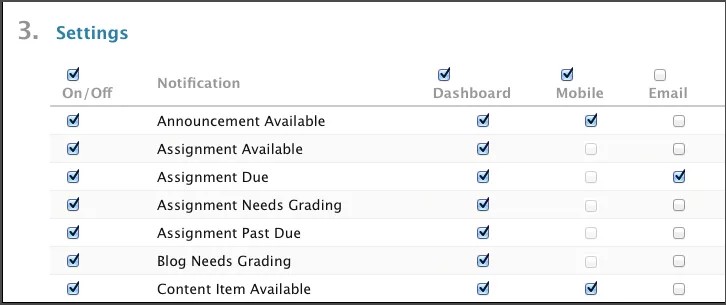Kurs etkinlikleriyle ilgili bildirimler
Bulunduğunuz kursla ilgili bildirimler, modül sayfalarında görüntülenir. Kurslarınızda etkinlik olduğunda otomatik uyarı alın:
- Blackboard'um: Güncelleştirmeler sayfası, tüm kurslarınızla ilgili bildirimleri; Gönderiler sayfası ise tartışmalar, bloglar, günlükler ve wiki'lerdeki yeni içerikleri görüntüler.
- E-posta, metin iletileri ve sesli iletiler: Kurumunuz izin veriyorsa e-posta, metin iletisi ve sesli bildirim alabilirsiniz.
- Giriş Sayfası modülleri: Bir kursta bulunan modüllerde bildirimler görüntülenir; bu modüller yalnızca söz konusu kursa yönelik bildirimleri gösterir.
- Mobil uygulama anlık bildirimleri: Kurumunuzda Blackboard uygulaması veya Blackboard Instructor uygulaması kullanılıyorsa bildirimler cihazınızın ekranında açılabilir.
- Bildirimler Panosu: Tüm kurslarınıza ilişkin bildirimleri görmenin bir başka yolu olarak Kurumum sekmesinde Bildirim Panosu görünebilir. Kurumunuz sekmeleri yeniden adlandırabilir.
Kurumunuz, bildirimlerin etkinleştirilip etkinleştirilmeyeceğini ve kullanıcıların kontrol etmesine izin verilen ayarları denetlemektedir.
Bildirim ayarları hakkında
Tüm kurslarınıza ait bildirim ayarlarını yönetin. Sayfa üstbilgisindeki adınızın yanında bulunan menüden Ayarlar'ı seçin ve ardından Bildirim Ayarlarını Düzenle'yi tıklatın.
Bu seçeneklere erişip erişemeyeceğinizi kurumunuz belirler. Kurumunuz tarafından tanımlanan bildirim ayarları tanımladıysa kişisel ayarlarınızın yerine kullanılır.
- Genel Ayarları Düzenle: E-posta biçiminizi (her bildirim ve günlük özet için tek tek iletiler olarak) ve son tarihler için anımsatıcı planlamasını seçin.
- Bildirim Ayarlarını Toplu Düzenle: Tüm kurslarınıza ait bildirim ayarlarını bir defada değiştirin. Almak istediğiniz bildirimleri ve teslim yöntemini seçebilirsiniz.
- Kurs Ayarlarını Tek Tek Düzenle: Tek bir kursa ait bildirim ayarlarını değiştirin.
- Organizasyon Ayarlarını Tek Tek Düzenle: Tek bir organizasyona ait bildirim ayarlarını değiştirin.
Video: Notifications for Instructors
Watch a video about notifications
The following narrated video provides a visual and auditory representation of some of the information included on this page. For a detailed description of what is portrayed in the video, open the video on YouTube, navigate to More actions, and select Open transcript.
Video: Notification Settings shows how to set your notification options.
Genel bildirimler
Genel ayarlar seçeneği aracılığıyla bildirimleri e-posta yoluyla almayı ve son tarih anımsatıcı özelliğini seçebilirsiniz.
- Sayfa üstbilgisindeki adınızın yanında bulunan menüden Ayarlar'ı seçin ve ardından Bildirim Ayarlarını Düzenle'yi tıklatın.
- Bildirim Ayarlarını Düzenle sayfasında Genel Ayarları Düzenle'yi seçin.
- Genel Ayarlar sayfasında, her bildirim için ayrı bir e-posta ya da o günkü bildirimlerin tümünü içeren günlük e-posta özeti almayı seçebilirsiniz.
- Tek tek İletiler: Her bildirim için size ayrı bir e-posta gönderilir. Okunmamış tartışma iletilerinin, blog gönderilerinin ve günlük girdilerinin sayısının her zaman günlük e-posta özetleri şeklinde gönderileceğini unutmayın.
- Günlük E-posta Özetleri: Tüm bildirimler biriktirilerek günde bir defa, kurumunuz tarafından belirlenen saatte size gönderilir.
- Bildirimlere yönelik son tarih hatırlatıcılarını ayarlamak için Evet'i ve son tarihten ne kadar gün önce bildirim almak istediğiniz seçin. Bu anımsatıcı e-posta, seçtiğiniz seçeneğe bağlı olarak e-posta özeti ya da ayrı e-postalar olarak gönderilir.
- Gönder'i seçin.
Bildirimleri ne zaman ve nasıl alacağınızı seçme
Alacağınız bildirimlerin şeklini ve size nasıl teslim edileceğini belirleyebilirsiniz.
- Sayfa üstbilgisindeki adınızın yanında bulunan menüden Ayarlar'ı ve ardından Bildirim Ayarlarını Düzenle'yi seçin.
- Bildirim Ayarlarını Düzenle sayfasında tüm kurslarınız için bildirim ayarlarını aynı anda değiştirmek için Toplu Bildirim Ayarlarını Düzenle bölümündeki Aldığım Kurslar veya Eğitim Verdiğim Kurslar bağlantılarından birini seçin.
Bununla birlikte ayrı kurslar için seçim yapabilirsiniz. Kurs Ayarlarını Tek Tek Düzenle bölümünde kurs adını seçin. Geçerli Bildirim Ayarları sayfası aynı seçenekler ile birlikte görüntülenir.
- Ayarları Değiştir sayfasında Bildirim Hedefleri'nizin doğru olup olmadığını kontrol edin. Kişisel Bilgiler bölümünüzdeki bilgilerde değişiklik yapabilirsiniz.
- Ayarlar bölümünde, bildirimlerinizin teslim şeklini seçebilirsiniz. Seçilen bildirimlerinizin hepsini aynı yolla almak için sütunun üstündeki onay kutusunu işaretleyin. Almak istemediğiniz bildirimlere ait onay kutusundaki işareti kaldırın.
- Pano: Tüm bildirim türleri Blackboard'um Güncellemeler'i ve İletiler sayfalarında ve kurs ana sayfalarında varsayılan olarak görünmektedir. Kurumunuz topluluk katılımı özelliklerine erişebiliyorsa bu bildirim türleri aynı zamanda Bildirimler Panosu'nda da görünür.
- Mobil: Bu sütun, kurumunuz Blackboard uygulamasını veya Blackboard Instructor uygulamasını etkinleştirmişse görünür. Mobil aygıtınızda görünmesini istediğiniz anlık bildirimleri seçin. Anlık bildirimler, uygulamayı açmasanız bile cihazınızın ekranında görünür. Şu bildirimleri alabilirsiniz:
- Duyuru Var
- İçerik Ögesi Kullanılabilir
- Kurs veya Organizasyon Kullanılabilir
- Ögeye Not Verildi
- Test Kullanılabilir
- Test Bitişi
- Test Süresi Geçmiş
- E-posta, SMS ve metinden sese: E-posta, SMS ve metinden sese bildirim iletilerini göndermek için; kişisel bilgiler kısmında sağladığınız bilgilerden yararlanılır.
- Gönder'i seçin.
E-posta, mobil, SMS ve metinden sese bildirimleri varsayılan olarak kapalıdır. Bildirim yöntemlerinden birine olan bir sütun görmüyorsanız kurumunuz bu seçeneği erişime kapatmış demektir.
Aşağıdaki ögelere yönelik e-posta bildirimlerini seçmek için genel bildirim ayarlarınızda bulunan Günlük E-Posta Özeti'ni seçmeniz gerekmektedir:
- Okunmamış tartışma iletilerinin sayısı
- Okunmamış blog gönderilerinin sayısı
- Okunmamış günlük girdilerinin sayısı
SMS (metin) ve metinden sese bildirimler
SMS (metin) ve metinden sese bildirimler kurumunuzda erişime açık olabilir. Bu ileti türleri, varsayılan olarak Blackboard Learn sistemi tarafından her 20 dakikada bir dağıtılır. Kurumunuz, gece yarısı ileti gönderip almamanız için teslimle ilgili bir zaman aralığı belirleyebilir. Teslimle ilgili belirlenen zaman aralığı dışında oluşturulan iletiler, bir sonraki zaman aralığının başlangıcına kadar saklanır.
- SMS aracılığıyla, Blackboard Learn kursundan öğrencilerinizin cep telefonlarına kısa mesajlar gönderebilirsiniz. Öğrencilerin yanıt verebilmesi için öncelikle sizin bir ileti başlatmanız gerekir.
- Metinden sese, telefonunuza gönderilen bildirimleri sesli okur. Bu seçenek yalnızca sistem varsayılan dil paketi İngilizce veya İspanyolca olarak ayarlandığından kullanılabilir.
Kurumunuzun SMS ve metinden sese iletilerini ayarlaması durumunda bu ayara ilişkin özellikler Bildirim Ayarlarını Düzenle sayfanızda listelenir. Kişisel Bilgiler sayfanızda bir cep telefon numarası listelemeli, bildirim ayarlarınızda SMS ve metinden sese bildirimlerine abone olmalısınız.
Bildirim türleri
Bildirim Ayarlarını Düzenle alanında bildirim türünü Açık olarak ayarlarsanız aşağıdaki olaylar gerçekleşirken Blackboard Learn size bildirim gönderecektir:
- Duyuru Var
- Ödev Kullanılabilir
- Ödev Son Tarihi veya Geçen Son Tarih
- Ödeve Not Verilmesi Gerekiyor
- Bloga Not Verilmesi Gerekiyor
- İçerik Ögesi Kullanılabilir
- Kurs Kullanılabilir
- Kurs İletisi Alındı
- Kurs Kotası Yumuşak Sınırları
- Tartışma Panosu Forumuna Not Verilmesi Gerekiyor
- Tartışma Panosu Konusuna Not Verilmesi Gerekiyor
- Puanlanabilir Öge Son Tarihi
- Günlüğe Not Verilmesi Gerekiyor
- Eşleme Gerekiyor
- Öğrenci Takip Merkezi Kural Ayrıntıları
- Ölçme Sınavı Kullanılabilir
- Anket Son Tarihi veya Süresi Geçmiş
- Ölçme Sınavı Gönderildi
- Test Kullanılabilir
- Test Son Tarihi veya Süresi Geçmiş
- Teste Not Verilmesi Gerekiyor
- Okunmamış Blog Gönderileri
- Okunmamış Günlük Girdileri
- Okunmamış Tartışma Panosu İletileri
- Wiki'ye Not Verilmesi Gerekiyor
Bildirimleri kaldıran olaylar
Ögelerin bildirimi aşağıdaki durumlarda silinir:
- Bir kurs ögesi silindiğinde.
- Bir kurs kullanılamaz duruma getirildiğinde.
- Bir kurs ögesinin bitiş tarihine erişildiğinde.
- Bir öğrenci, öge kullanılabilir bildirimi oluşturan test, anket veya ödev gönderdiğinde.
- Bir eğitmen not verme gerekiyor bildirimi oluşturan ögeye not verdiğinde.
- Bir kurs ögesinin uyarlamalı sürüm kuralları artık öğrenciler tarafından karşılanmadığında.
- Gözden geçirmenin etkinleştirildiği bir kurs ögesi "gözden geçirildi" olarak işaretlendikten sonra söz konusu ögenin kullanılabilirliğine ilişkin bildirim silinir.
- Okunmamış tartışma gönderileri, blog girdileri ve günlük girdileri görüntülendiğinde.
- Bir öğrenci artık bir Öğrenci Takip Merkezi kuralı ölçütünü karşılayamadığında.
- Ögeye ilişkin olarak yönetici ayarlarında belirlenen süre (varsayılan süre 120 gündür) geçtiğinde.